- Oracle Business Intelligence Enterprise Edition Plus – Jednotná BI Platforma
- SmartView for MS Office – Hyperion Addin pro MS Excel, Word a Powerpoint (pro jeho běh je potřeba doinstalovat Shared Services Provider nebo URL Provider)
- Essbase Client – Runtime, API, Spreadsheet Addin for Excel a Visual Explorer (nejsnadnější cesta jak přistupovat k Essbase z MS Excel)
- ... nástroje/aplikace třetích stran
Umožňuje spouštět aplikace na počítačích, na kterých není instalován Essbase Server. Essbase Client obsahuje Essbase Spreadsheet Add-in for Excel (reporting, analýzy a zpětný zápis z prostředí MS Excel), Visual Explorer (propracované vizuální analýzy dat), Runtime Client a Application Programming Interface zajišťující přístup na data uložená v Essbase. To, jak nainstalovat, nastavit a používat Essbase Client pro přístup k Essbase datům naleznete níže.
Jak nainstalovat a nakonfigurovat Essbase Server naleznete zde. Jak nainstalovat a nakonfigurovat Essbase Administration Services + load dat do Essbase naleznete zde.
I. Instalace Essbase Clienta
1. Zde (link funguje až po zalogování na edelivery.oracle.com) si stáhněte Hyperion Essbase - System 9 Release 9.3.1 Client Windows Installer (cca 80 MB).
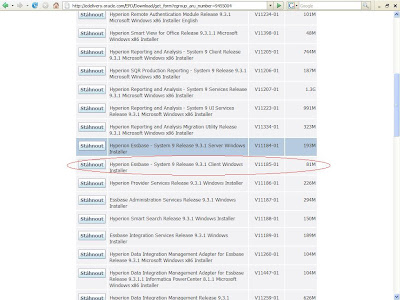
2. Rozbalte zip, spusťte setup.exe a zvolte jazyk instalace (pouze Angličtina)
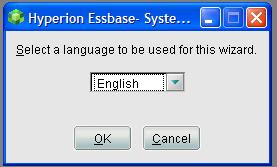
3. Zvolte lokaci instalace (Other)
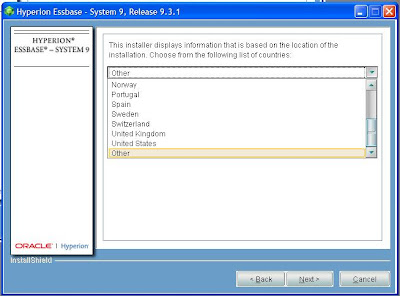
4. Installer detekuje společný adresář pro Hyperion produkty
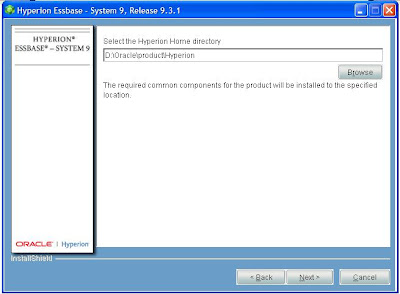
5. Vyberte adresář pro Essbase Clienta
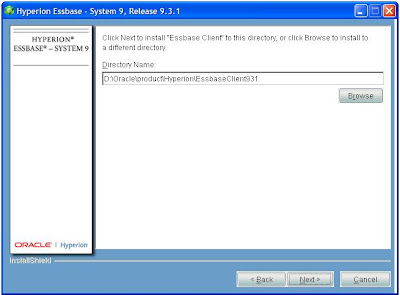
6. Zvolte typ instalace

7. Zvolte komponenty, které chcete instalovat
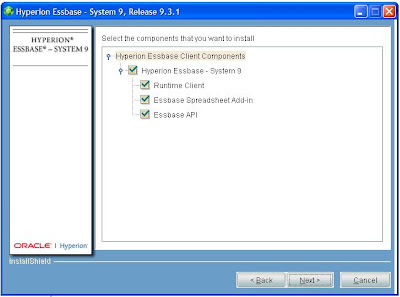
8. Vyberte znakovou sadu
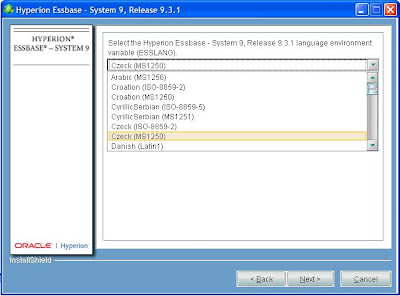
9. Spusťte instalaci (doba běhu cca 1 minuta)
II. Konfigurace Essbase Spreadsheet Add-in for Excel
V případě, že chcete používat Essbase Spreadsheet Add-in for Excel, musíte jej zaregistrovat.
1. Spusťte „Register Spreadsheet Add-in“ (All Programs > Hyperion > Essbase Client)
2. Spusťte MS Excel – zde by se mělo oběvit nové menu Essbase
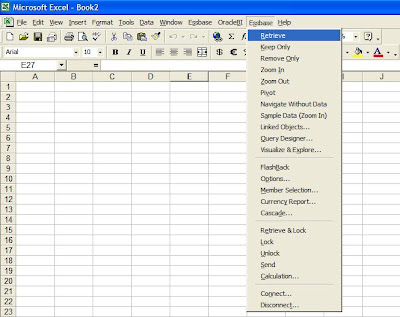
V případě, že se neobjeví - zapněte jej přes Tools > Add-Ins
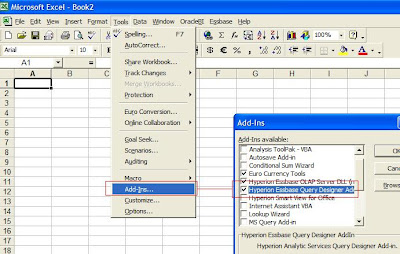
III. Používání Essbase Spreadsheet Add-in for Excel
Essbase Spreadsheet Add-in je komponenta umožňující vytvářet, modifikovat a ukládat dotazy oproti Essbase databázím přímo z prostředí MS Excel. Základní možnosti práce jsou uvedeny níže.
Připojení k databázi
Dvakrát klikněte „levou“ myší do jakékoliv buňky Excelu nebo z menu Essbase > vyberte Connect > vyplňte heslo > zvolte Update a ze seznamu databází si některou vyberte
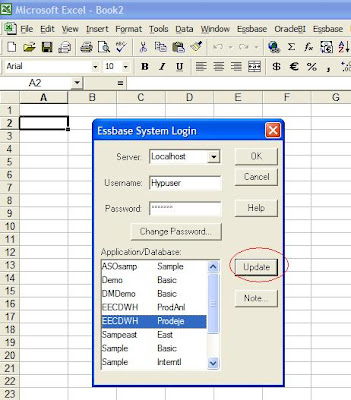
Refresh dat
Dvakrát klikněte „levou“ myší do jakékoliv buňky Excelu nebo z menu Essbase > vyberte Retrieve
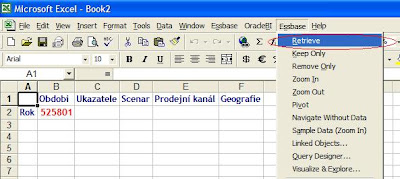
Drill down
Dvakrát klikněte „levou“ myší na dimenzi přes kterou chcete drill down nebo z menu Essbase > vyberte Zoom In
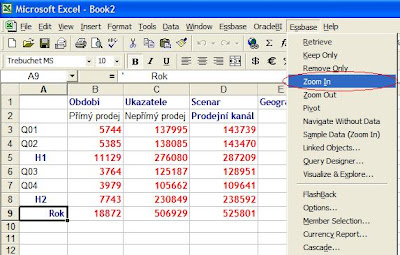
Drill up
Dvakrát klikněte „pravou“ myší na úroveň dimenze pro kterou chcete drill up nebo z menu Essbase > vyberte Zoom Out
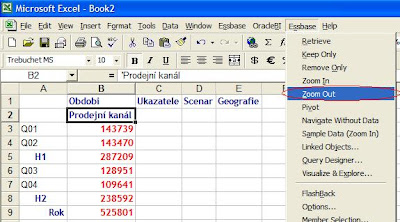
Pivoting / rotace
„Pravou“ myší chyťte dimenzi a přetáhněte ji na požadované místo nebo z menu Essbase > vyberte Pivot
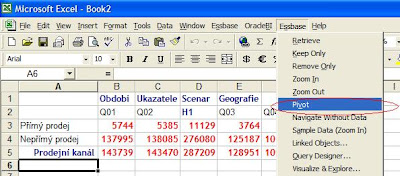
Vložení poznámky
Dvakrát klikněte „levou“ myší do jakékoliv buňky obsahující data nebo z menu Essbase > vyberte Linked Objects ...
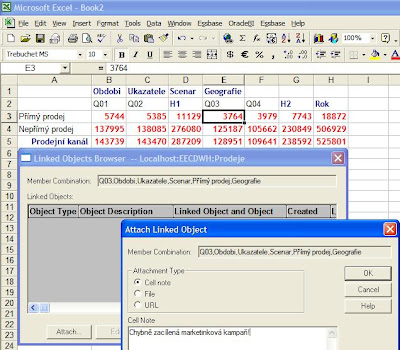
Zpětný zápis (writeback)
1/ Zamkněte buňky – menu Essbase > Lock
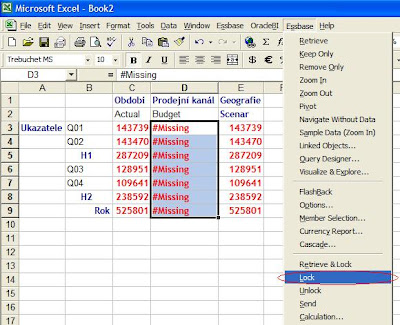
2/ Doplňte/změňte hodnoty buněk na nejnižší úrovni hierarchie a pak z menu Essbase > vyberte Send
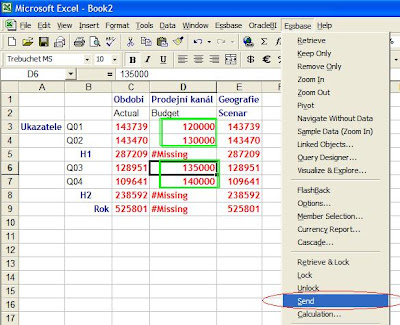
3/ Dopočítejte agregace pro vyšší úrovně v hierarchii – z menu Essbase > vyberte Calculation...
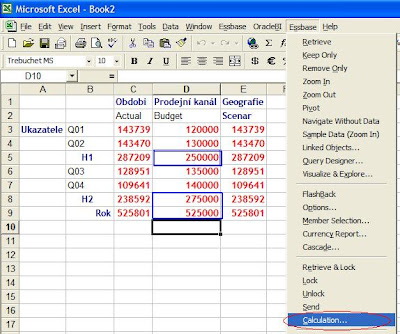
Query Designer
Umožňuje vytvářet, modifikovat a ukládat dotazy, navrhovat zobrazení reportu, filtrovat data, nastavovat třídění, restrikce atd. – z menu Essbase > vyberte Query Designer
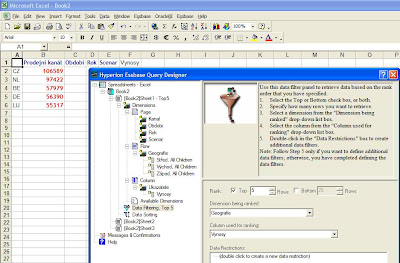
IV. Používání Essbase Visual Explorer
Essbase Visual Explorer je komponenta umožňující vytvářet sofistikované vizuální analýzy včetně možností jako je definování vlastních kalkulací (např. difference, % differ., running total, moving calculation, year to date, year over year, previous, next, first, last, ...), vytváření vlastních skupin prvků dimenzí (custom / calculated members), psát anotace, komentáře nebo vkládat „Trend lines“ (Linear, Logarithmic, Polynomial, ...).
Z výsledných analýz je možné sestavovat dashboardy, případně generovat PDF výstupy nebo sestavy do MS Excel případně data pro MS Access. Visual Explorer je přístupný z menu Essbase > Visualize & Explore ...
Spuštění aplikace
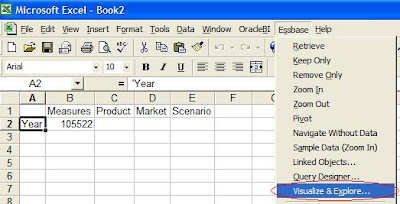
Základní vizualizace pomocí kontingenční tabulky
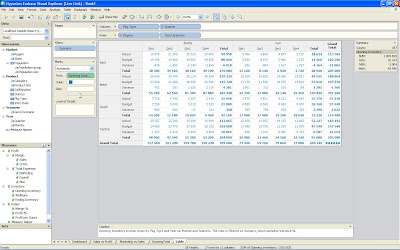
Nabídka alternativních typů vizualizace dat
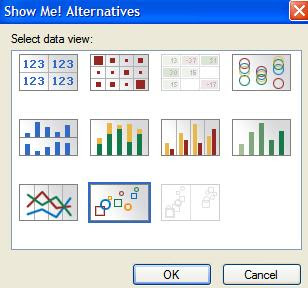
Alternativní vizualizace dat – Sales vs. Profit
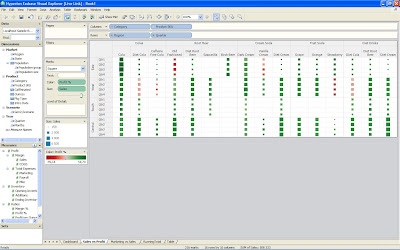
Alternativní vizualizace dat s vlastním výpočtem – Running Totals
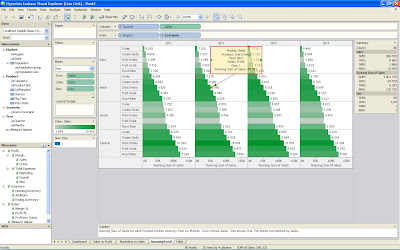
Alternativní vizualizace dat proložená „Trend lines“ – závislost prodejů na marketinkových kampaní
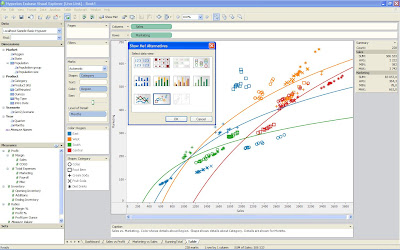
Dashboard složený z různých analýz
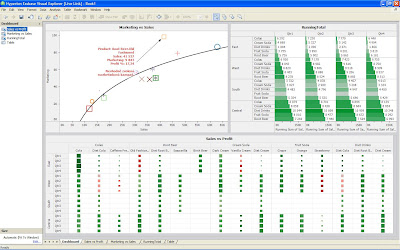
Příští díl bude věnován architektuře Essbase, definování a vytváření dimenzí, hierarchií, kostek + mapování na zdrojová data pro load. To vše pomocí Essbase Administration Services.
Erik Eckhardt (eec).
Žádné komentáře:
Okomentovat